Điều đáng ngại nhất khi chuyển sang sử dụng webmail khác là không thể mang theo danh sách email liên lạc từ hộp thư cũ. Đây cũng chính là lý do Yahoo! Mail bổ sung thêm tính năng nhập danh bạ từ tài khoản Gmail, Windows Live Hotmail hay Facebook.
Sau khi đăng nhập hộp thư Yahoo! Mail mới tạo, bạn nhấp vào liên kết Get started dưới dòng New! Import your Contacts from other accounts to Yahoo! trong thẻ What’s new để khai thác tính năng mới này.
Tại thẻ Contacts hiện ra, bạn nhấp vào biểu tượng Facebook, Gmail, Windows Live Hotmail ứng với tài khoản muốn nhập danh bạ vào Yahoo! Mail. Ở đây tôi chọn Gmail.
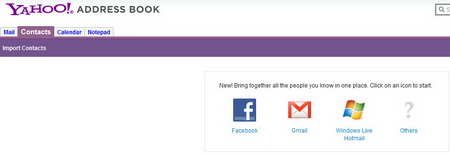
Chọn tài khoản muốn nhập khẩu danh bạ vào Yahoo! Mail
Trong cửa sổ Step 1 - Select Source mở ra, bạn điền địa chỉ và mật khẩu đăng nhập Gmail vào hai hộp Email Address và Password dưới mục Gmail / GoogleMail.
Nếu muốn nhập khẩu thêm danh bạ từ tài khoản Windows Live Hotmail, AOL hoặc Orkut của mình, bạn đánh dấu tùy chọn Hotmail/Windows Live/MSN, AOL hoặc Orkut, rồi điền địa chỉ và mật khẩu đăng nhập tài khoản tương ứng vào hai hộp Email Address và Password phía dưới.
Tương tự, bạn đánh dấu tùy chọn Another Yahoo! Contact nếu muốn nhập khẩu thêm danh bạ từ tài khoản Yahoo! Mail trước đó của mình, rồi điền thông tin vào hai hộp phía dưới.
Tùy chọn A desktop email program (Outlook, AppleMail) cho phép bạn nhập khẩu danh bạ của tài khoản email cài đặt trong trình mail client (chẳng hạn Outlook) dựa trên file csv hoặc vcf (bấm nút Browse và tìm chọn file này).
Dưới trường More Services là bảy dịch vụ khác mà bạn có thể chọn nhập khẩu dạnh bạ vào Yahoo! Mail, gồm: Aim.com, Comcast, EarthLink, Freenet.de, Laposte, Verizon, Web.de.
Chọn xong, bạn đánh dấu ô I give Yahoo! permission to send… phía dưới rồi bấm nút Continue để bắt đầu quá trình nhận danh bạ từ các tài khoản muốn nhập vào Yahoo! Mail.
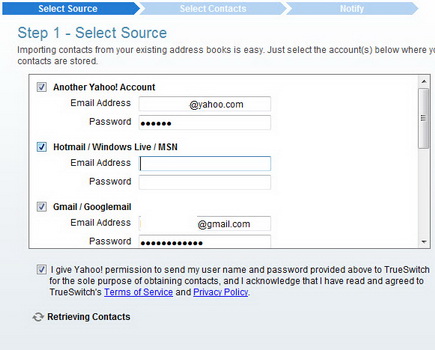
Khai báo thông tin đăng nhập tài khoản muốn nhập khẩu danh bạ
Khi cửa sổ Step 2 – Select Contacts to Import hiện ra, tất cả địa chỉ email liên lạc nhận được từ khoản khác đều được chọn sẵn để chờ nhập khẩu vào Yahoo! Mail. Tất nhiên, bạn có thể bỏ chọn bớt những địa chỉ email không muốn nhập khẩu, rồi bấm nút Import để thực hiện.
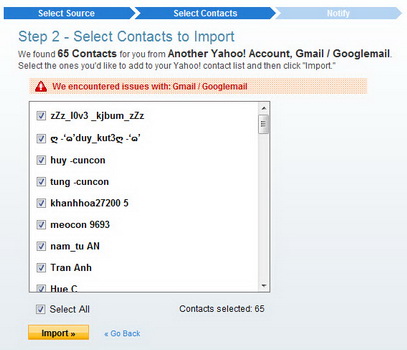
Chọn địa chỉ email muốn nhập khẩu
Chuyển đến cửa sổ Step 3 - Notify, bạn có thể thông báo cho bạn bè biết về địa chỉ Yahoo! Mail mới của mình bằng cách đánh dấu chọn địa chỉ email của những người muốn thông báo hoặc đánh dấu ô Select all để chọn tất cả, tiếp đó sửa nội dung thư gửi đi dưới khung Subject: I have a new Yahoo! email address (hoặc giữ nguyên nội dung soạn sẵn), rồi bấm nút Finish để hoàn tất.
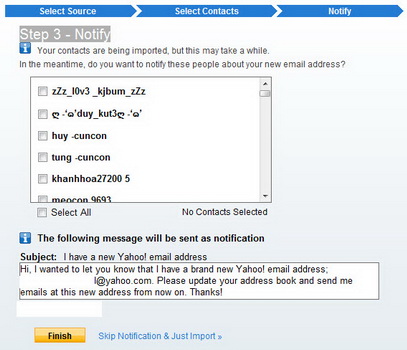
Thông báo cho bạn bè biết địa chỉ Yahoo! Mail mới của mình.
Lưu ý: Theo thử nghiệm, việc nhập khẩu danh bạ từ tài khoản Gmail đôi khi không thể thực hiện được.
- Tính năng nhập khẩu danh bạ nêu trên chưa hiện diện trong Yahoo! Mail phiên bản Classic.
 Công nghệ
Công nghệ  AI
AI  Windows
Windows  iPhone
iPhone  Android
Android  Học IT
Học IT  Download
Download  Tiện ích
Tiện ích  Khoa học
Khoa học  Game
Game  Làng CN
Làng CN  Ứng dụng
Ứng dụng 















 Linux
Linux  Đồng hồ thông minh
Đồng hồ thông minh  macOS
macOS  Chụp ảnh - Quay phim
Chụp ảnh - Quay phim  Thủ thuật SEO
Thủ thuật SEO  Phần cứng
Phần cứng  Kiến thức cơ bản
Kiến thức cơ bản  Lập trình
Lập trình  Dịch vụ công trực tuyến
Dịch vụ công trực tuyến  Dịch vụ nhà mạng
Dịch vụ nhà mạng  Quiz công nghệ
Quiz công nghệ  Microsoft Word 2016
Microsoft Word 2016  Microsoft Word 2013
Microsoft Word 2013  Microsoft Word 2007
Microsoft Word 2007  Microsoft Excel 2019
Microsoft Excel 2019  Microsoft Excel 2016
Microsoft Excel 2016  Microsoft PowerPoint 2019
Microsoft PowerPoint 2019  Google Sheets
Google Sheets  Học Photoshop
Học Photoshop  Lập trình Scratch
Lập trình Scratch  Bootstrap
Bootstrap  Năng suất
Năng suất  Game - Trò chơi
Game - Trò chơi  Hệ thống
Hệ thống  Thiết kế & Đồ họa
Thiết kế & Đồ họa  Internet
Internet  Bảo mật, Antivirus
Bảo mật, Antivirus  Doanh nghiệp
Doanh nghiệp  Ảnh & Video
Ảnh & Video  Giải trí & Âm nhạc
Giải trí & Âm nhạc  Mạng xã hội
Mạng xã hội  Lập trình
Lập trình  Giáo dục - Học tập
Giáo dục - Học tập  Lối sống
Lối sống  Tài chính & Mua sắm
Tài chính & Mua sắm  AI Trí tuệ nhân tạo
AI Trí tuệ nhân tạo  ChatGPT
ChatGPT  Gemini
Gemini  Điện máy
Điện máy  Tivi
Tivi  Tủ lạnh
Tủ lạnh  Điều hòa
Điều hòa  Máy giặt
Máy giặt  Cuộc sống
Cuộc sống  TOP
TOP  Kỹ năng
Kỹ năng  Món ngon mỗi ngày
Món ngon mỗi ngày  Nuôi dạy con
Nuôi dạy con  Mẹo vặt
Mẹo vặt  Phim ảnh, Truyện
Phim ảnh, Truyện  Làm đẹp
Làm đẹp  DIY - Handmade
DIY - Handmade  Du lịch
Du lịch  Quà tặng
Quà tặng  Giải trí
Giải trí  Là gì?
Là gì?  Nhà đẹp
Nhà đẹp  Giáng sinh - Noel
Giáng sinh - Noel  Hướng dẫn
Hướng dẫn  Ô tô, Xe máy
Ô tô, Xe máy  Tấn công mạng
Tấn công mạng  Chuyện công nghệ
Chuyện công nghệ  Công nghệ mới
Công nghệ mới  Trí tuệ Thiên tài
Trí tuệ Thiên tài